Konsola Microsoft Xbox zyskała wielu fanów od czasu jej premiery. Istnieją miliony graczy, którzy używają konsoli Xbox do codziennych gier. Codzienne granie w Xbox Series X i Series S wiąże się z interakcjami online graczy z różnych powodów. Gracze mogą kupować gry i funkcje w grach online w sklepie Microsoft. Gracze mogą wprowadzić pewne zmiany systemowe. Wiele takich interakcji będzie wymagało bezpieczeństwa jako najważniejszego czynnika. Czy wiesz, że Xbox Series X i Xbox Series S mogą pomóc Ci chronić Twoje konto przed hakerami online i zapewnić, że Twoja prywatność nie zostanie nigdzie niewłaściwie wykorzystana? Można użyć hasła do uwierzytelniania dowolnej transakcji lub włączyć hasło dla niektórych ważnych transakcji. Będziemy musieli wykonać proste kroki i poświęcić kilka minut, aby szybko włączyć funkcje bezpieczeństwa dla konta. Dzięki temu unikniesz łatwego dostępu hakerów do Twojego konta.
Spis treści
Ochrona konta Xbox Series X i Series S za pomocą klucza
Krok 1: Kliknij Przycisk Xbox na kontrolerze.

Krok 2: Przejdź do Profil i system tab i wybierz Ustawienia.

REKLAMA
Krok 3: Pod Rachunek zakładka, wybierz Logowanie, bezpieczeństwo i hasło.
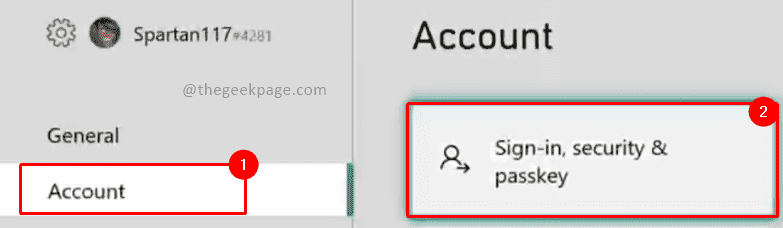
Krok 4: Na następnej stronie kliknij Zmień moje preferencje logowania i zabezpieczeń.

Krok 5: Wybierz Poproś o moje hasło Przycisk radiowy.

Notatka: Włączenie tej opcji sprawi, że za każdym razem, gdy dokonasz jakichkolwiek zmian w systemie, kupisz coś lub zalogujesz się, będziesz proszony o podanie klucza. Proszę, dobrze to zapamiętaj.
Krok 6: Ustaw sześciocyfrowy Klucz uniwersalny na następnej stronie.
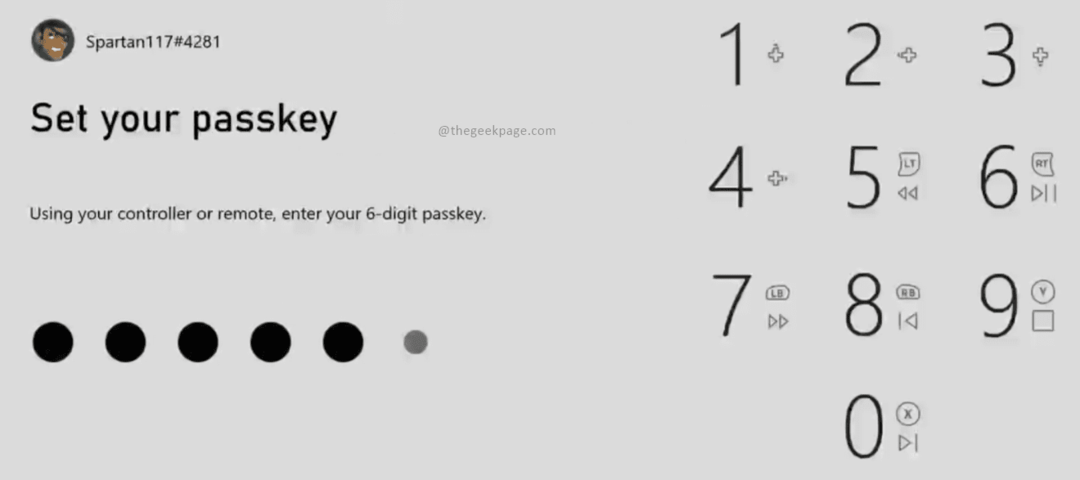
Krok 7: Wprowadź tę samą sześciocyfrową Klucz uniwersalny ponownie.

Ponieważ hasło jest wyświetlane przy każdej poważnej zmianie dokonanej w systemie, dostępna jest dodatkowa funkcja, dzięki której konsola Xbox może pytać o hasło tylko w określonych momentach.
Dostosowywanie hasła na Xbox Series X lub Series S
Krok 1: Kliknij Przycisk Xbox na kontrolerze.

Krok 2: Przejdź do Profil i system tab i wybierz Ustawienia.

Krok 3: Pod Rachunek zakładka, wybierz Logowanie, bezpieczeństwo i hasło.
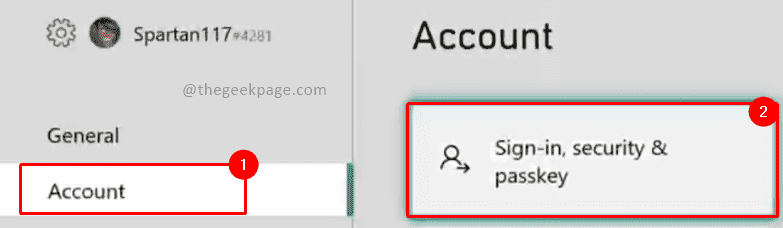
Krok 4: Na następnej stronie kliknij Zmień moje preferencje logowania i zabezpieczeń.

Krok 5: Wybierz Zwyczaj.
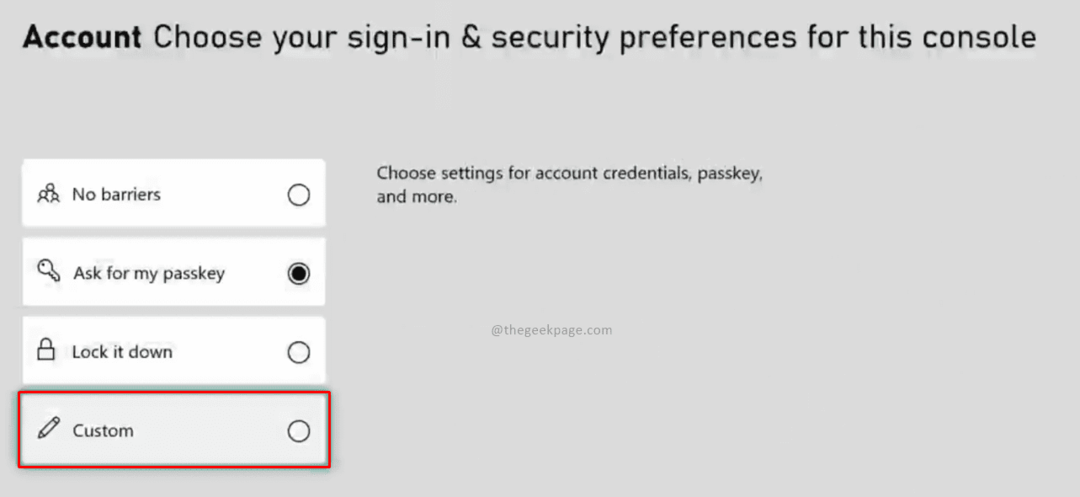
Krok 6:Wybierz odpowiednią opcję, wybierając listę rozwijaną pod każdą opcją i określ, czy wymagane hasło lub hasło nie jest wymagane.
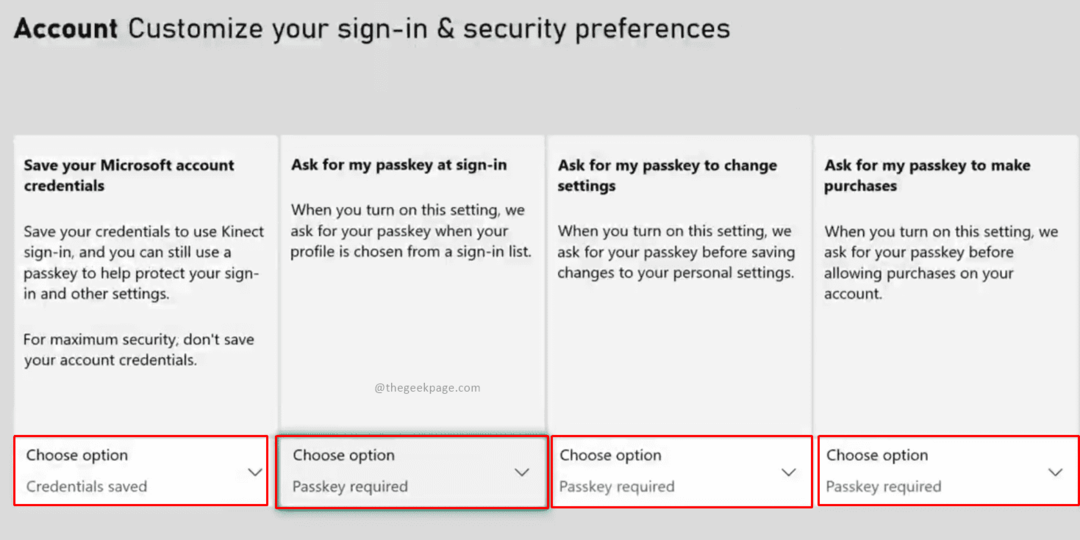
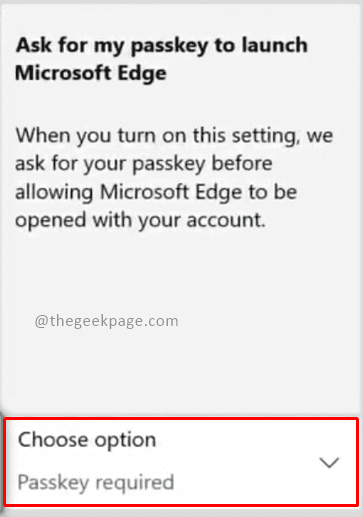
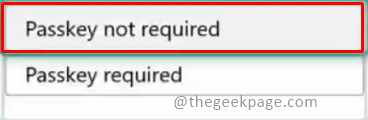
Funkcje prywatności i bezpieczeństwa Konto Xbox Series X lub Series S
Krok 1: Kliknij Przycisk Xbox na kontrolerze.

Krok 2: Przejdź do Profil i system tab i wybierz Ustawienia.

Krok 3: W zakładce Konto wybierz Prywatność i bezpieczeństwo w Internecie.
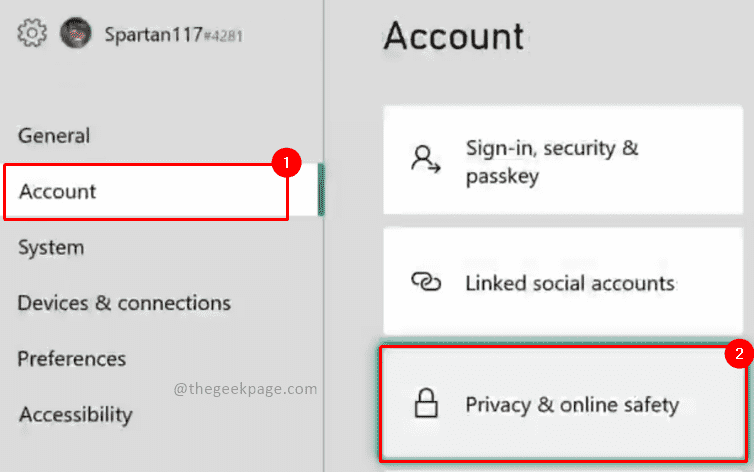
Krok 4: Wybierz Prywatność Xbox.
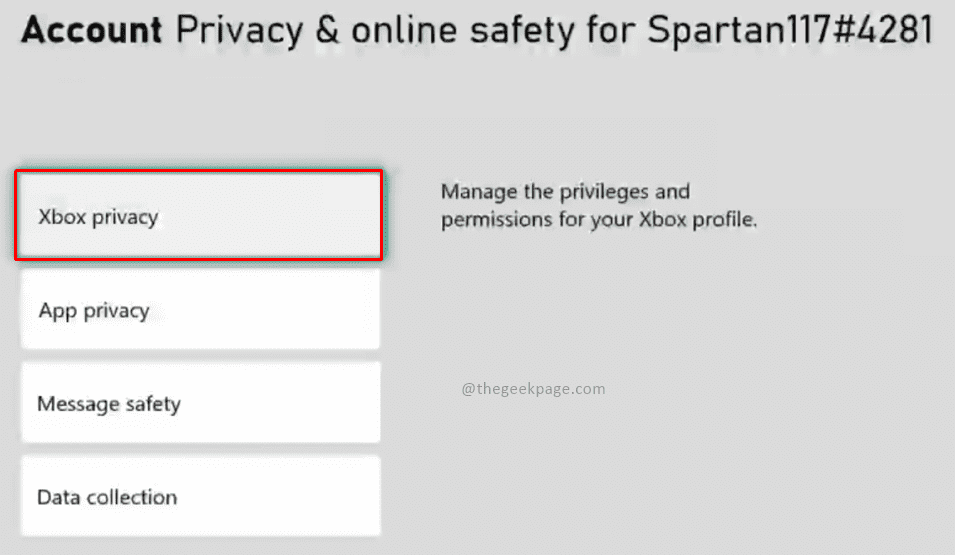
Krok 5: Wybierz domyślne z dostępnych opcji.
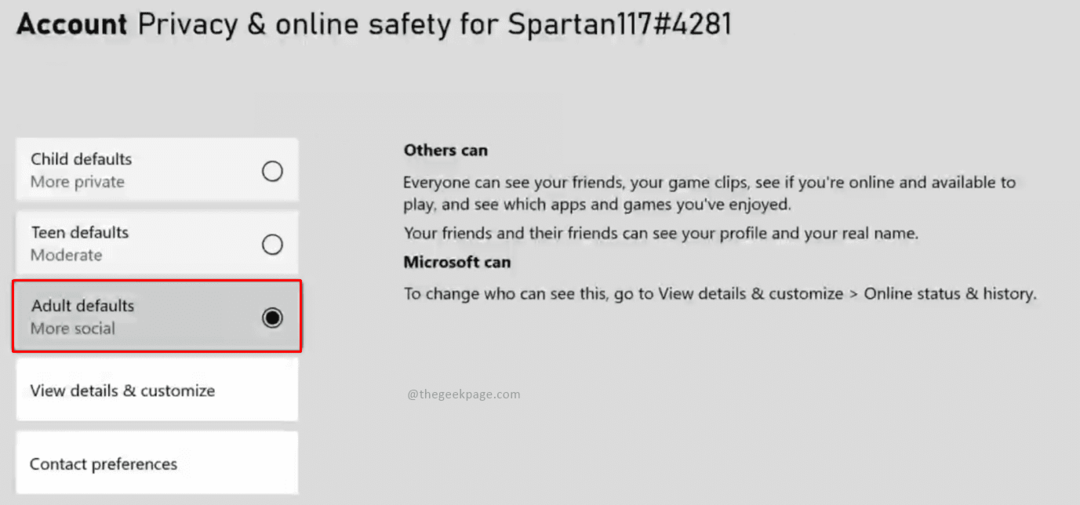
Notatka: Dostępna jest domyślna opcja dla dzieci, nastolatków i dorosłych. Te opcje zapewniają, kto może przeglądać Twój profil online. Zawiera również zasady dotyczące sposobu, w jaki firma Microsoft wyświetla Twój profil.
Wykonanie tych kroków zapewni bezpieczeństwo Twojego konta i ochronę przed hakerami. Teraz nikt nie będzie mógł nadużywać Twojego profilu i możesz cieszyć się nieprzerwaną grą, a także zachować swój profil i prywatność w stanie nienaruszonym. Miłej gry!!
Krok 1 - Pobierz narzędzie Restoro do naprawy komputera stąd
Krok 2 - Kliknij Rozpocznij skanowanie, aby automatycznie znaleźć i naprawić problem z komputerem.


